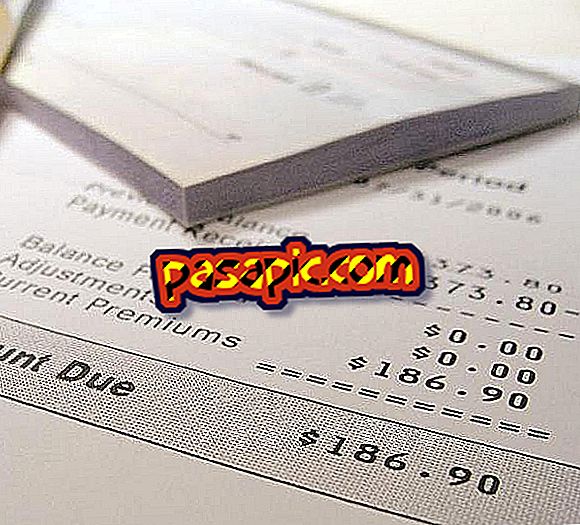Kako instalirati Windows na Mac pomoću Virtualboxa

Imate li Mac, ali ponekad nedostaje Windows? Imamo dobre vijesti: moguće je instalirati Windows na Mac i koristiti ga s vremena na vrijeme, kada vam je to potrebno. Postoji mnogo načina za to, ali jedan od najboljih je onaj koji koristi VirtualBox virtualizacijski program. Samo trebate slijediti korake jedan po jedan i paziti da to postignete, vidjet ćete kako na kraju nije tako teško. Usuđuješ se? In .com ćemo vam reći kako instalirati Windows na Mac s VirtualBox .
Sljedeći koraci:1
Program koji će omogućiti instalaciju sustava Windows na Mac je VirtualBox. Da biste ga preuzeli, idite na //www.virtualbox.org/wiki/Downloads i kliknite na vezu pored VirtualBoxa 4.3.10 za OS X hostove. Prihvatite preuzimanje, otvorite .dmg datoteku i slijedite upute za instalaciju.

2
Sada je vrijeme da preuzmete Windows . To je moguće učiniti s //loc.modern.ie/es-es/virtualization-tools#downloads, stranica za programere programa Internet Explorer koje je izradio Microsoft. U "Odaberite željeni test OS" označite "Mac" iu "Odaberite virtualizacijsku platformu" označite "VirtualBox for Mac". U donjem dijelu prikazat će se sve verzije operacijskih sustava koje možete preuzeti. Odaberite onu koju želite, u našem slučaju odlučili smo se za IE10 - Win8. Preuzmite sve odgovarajuće datoteke.

3
Pokrenite terminal u mapi gdje ste preuzeli datoteke. Da biste to učinili, desnom tipkom miša kliknite mapu i odaberite Usluge> Novi terminal u mapi.

4
Nakon što se na zaslonu terminala u mapi, upišite naredbu chmod + xIE10.Win8.For.MacVirtualBox.part1.sfxy pritisnite Enter. Zatim izvršite naredbu ./IE10.Win8.For.MacVirtualBox.part1.sfxy ponovno pritisnite Enter. Sustav će početi dekomprimirati i instalirati, vidjet ćete njegov napredak u postotku koji se pojavljuje na desnoj strani.

5
Kada se proces završi, otvorite VirtualBox iz mape "Applications". Idite na Datoteka> Uvoz virtualizirane usluge.

6
U mapi u kojoj ste preuzeli datoteke stvorit će se nova s proširenjem .ova. Odaberite ga i kliknite na "Dalje".

7
U sljedećem koraku možete odabrati niz postavki. U principu ga ostavite kao što je i kliknite na "Uvoz". Pokrenut će se proces uvoza.

8
Skoro smo stigli! Kada se proces završi, stroj IE10 - Win8 bit će isključen u lijevom stupcu VirtualBoxa. Kliknite na gumb na kojem piše "Start".

9
Već imate Windows na Mac računalu! Iako je postupak pomalo kompliciran, ako pravilno slijedite ove korake, ponovno možete uživati u Windowsima na vašem Apple računalu.